گاهی اوقات لازم است که نه تنها نمادها و فرمول های خاص ریاضی ، بلکه قدرت اعداد و شاخص ها در اسناد چاپ شود. برنامه های مجموعه Microsoft Office این فرصت را فراهم می کنند.
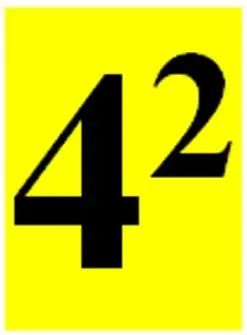
ضروری است
بسته MS Office
دستورالعمل ها
مرحله 1
در نسخه های قدیمی ویرایشگر متن MS Office Word ، پایه عدد را به صورت رقم تایپ کنید ، سپس موارد "Format" و "Font" را در منوی اصلی انتخاب کنید. کادر محاوره ای به طور پیش فرض در تب Font باز می شود. در گروه "جلوه ها" ، کادر کنار گزینه "Superscript" را علامت بزنید ، برای تأیید روی تأیید کلیک کنید. نمایانگر را به شکل یک عدد تایپ کنید ، دوباره کادر محاوره ای "قلم" را باز کنید ، علامت مربع کنار گزینه "Superscript" را بردارید و OK را کلیک کنید.
گام 2
اگر در این سند لازم است نه یک درجه ، بلکه یک نمایه از یک عدد وارد کنید ، شماره را به صورت عددی وارد کنید. سپس "Format" و "Font" را از فهرست اصلی انتخاب کنید. در کادر گفتگو ، در برگه Font باقی بمانید. در گروه "جلوه ها" گزینه "Subscript" را علامت بزنید و با فشار دادن OK انتخاب را تأیید کنید. شماره مورد نظر را وارد کنید ، سپس به کادر گفتگو برگردید و علامت را بردارید. با کلیک روی تأیید تصمیم را تأیید کنید.
مرحله 3
برای سهولت استفاده از این گزینه می توانید دکمه مورد نظر را در صفحه کنترل ایجاد کنید. برای انجام این کار ، در منوی اصلی ، مورد "Service" و در آن - دستور "Settings" را انتخاب کنید. در کادر گفتگویی که ظاهر می شود ، زبانه Commands را انتخاب کنید. در لیست "دسته ها" ، "قالب" را انتخاب کنید. در پنجره Commands ، "Superscript" را پیدا کنید. با استفاده از ماوس این دستور را به نوار قالب بکشید و نماد را در گروه ویژگی های قلم قرار دهید.
مرحله 4
در MS Office Word 2007 در پانل Properties در گروه "Font" برای وارد کردن بیان ، باید روی دکمه تصویر "x2" کلیک کنید. ابتدا پایه عدد را به صورت عددی وارد کنید ، سپس گزینه "Superscript" را در نوار ویژگی انتخاب کنید ، توان را وارد کرده و مجدداً بر روی دکمه "x2" کلیک کنید تا از این حالت خارج شوید.
مرحله 5
برای وارد کردن فهرست یک عدد ، آن را به صورت رقمی بنویسید. در پنل Properties در گروه "Font" بر روی دکمه دارای نمایه "x2" کلیک کنید و شماره مربوطه را وارد کنید. پس از ورود ، دوباره دکمه "x2" را فشار دهید تا از این حالت خارج شوید.







